데비안 운영 체제의 특성을 숙지하고 컴퓨터의 기본 구성을 변경하지 않고 테스트하고자 하는 개인은 데비안을 안전하게 평가할 수 있는 효율적인 솔루션인 VirtualBox를 활용할 수 있습니다.
VirtualBox에서 Debian을 설치하는 과정은 간단하며 운영 체제 계열에 관계없이 초보 사용자도 쉽게 수행할 수 있습니다. 가상 환경을 생성하면 마치 기본 시스템에 소형 컴퓨팅 장치를 내장한 것처럼 격리된 환경에서 Debian의 기능을 경험할 수 있습니다. 설정을 시작하려면 다음 단계에 따라 VirtualBox에 Debian을 설치하세요:
VirtualBox에 Debian을 설치하기 위한 전제 조건
VirtualBox에 Debian을 성공적으로 설치하려면 다음과 같이 필수 하드웨어 및 소프트웨어 요구 사항을 검토해야 합니다:
Debian ISO 파일은 컴퓨터에 Debian Linux를 설치할 수 있는 운영 체제의 디지털 이미지입니다.
디스크 공간의 최소 요구 사항은 20GB(20기가바이트) 이상입니다.
RAM의 최소 요구 사항은 4기가바이트입니다.
앞서 언급한 요구 사항이 완료되면 VirtualBox에 Debian 설치를 진행합니다.
VirtualBox에 데비안 설치 방법
VirtualBox를 사용하여 데비안 머신을 생성하는 것은 초보자도 비교적 쉽게 수행할 수 있습니다. 계속 진행하려면 다음 지침을 참조하세요:
컴퓨터 시스템에 VirtualBox 가상 머신 소프트웨어를 설치하세요.
적절한 출처에서 다운로드하여 데비안 ISO 이미지 파일을 받으세요.
운영 체제, 메모리 할당, 네트워크 구성 등 가상 머신이 최적으로 작동하는 데 필요한 설정을 구현합니다.
소프트웨어를 설치한 후에는 원활한 환경을 위해 특정 설치 후 절차를 수행하고 필요한 사용자 지정을 수행해야 합니다.
다음 부분에서는 앞서 언급한 조치에 대해 자세히 설명합니다.
VirtualBox 설치
VirtualBox 애플리케이션은 Linux, Windows 또는 macOS 운영 체제를 사용하는 개인이 활용할 수 있습니다. VirtualBox를 얻으려면 소프트웨어의 공식 웹 사이트를 방문하여 사용자의 호스트 시스템에 해당하는 적합한 버전을 구입하십시오.
VirtualBox의 설치 절차는 사용 중인 운영 체제에 따라 다를 수 있습니다.원활하고 복잡하지 않은 경험을 위해 제공된 포괄적인 지침을 참조하고 주의 깊게 따르시기 바랍니다.
Linux 시스템에서 VirtualBox를 설정하는 절차는 아래에서 확인할 수 있는 설치 가이드에 자세히 설명되어 있습니다.
다운로드: VirtualBox (무료)
데비안 ISO 파일 다운로드
ISO 파일을 다운로드하여 가장 최신의 데비안 릴리스를 받으세요. 이렇게 하려면 Debian 공식 웹사이트를 방문하여 다운로드 섹션에 액세스한 후 컴퓨터 아키텍처에 맞는 적절한 ISO 파일을 선택하세요.
설치 과정에서 발생할 수 있는 잠재적인 문제를 방지하기 위해 획득한 ISO 파일의 진위 여부를 확인합니다.
다운로드: 데비안 12.1 ISO 파일 (무료)
새 데비안 가상 머신 생성
애플리케이션 메뉴에서 “새로 만들기”를 선택하여 VirtualBox 내에서 새 가상 머신을 생성하세요. 가상 머신의 이름을 지정할 수 있는 팝업 창이 나타나면 “Debian”으로 지정하는 것이 좋습니다. 명명법을 제공한 후 VirtualBox는 생성된 가상 머신과 관련된 운영 체제 유형 및 버전을 자동으로 식별합니다.
사용자는 기본 위치에 있는 폴더 메뉴를 사용하여 가상 머신 파일의 사용자 지정 스토리지 대상을 선택할 수 있습니다.
로컬 스토리지에서 이전에 다운로드한 Debian ISO 이미지를 선택하고 “다음” 버튼을 클릭하여 다음 단계로 진행합니다.
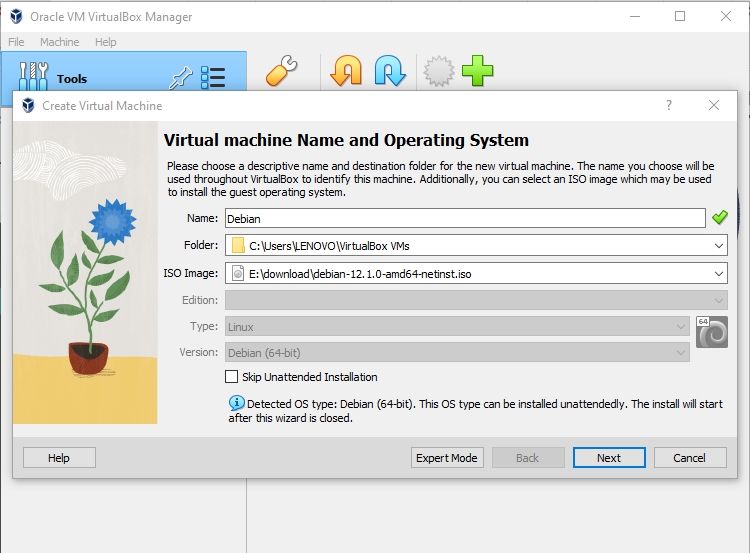
필요한 경우 사용자 이름, 비밀번호, 호스트 이름을 지정하고 원하는 대로 다른 옵션을 자유롭게 선택해 주세요.
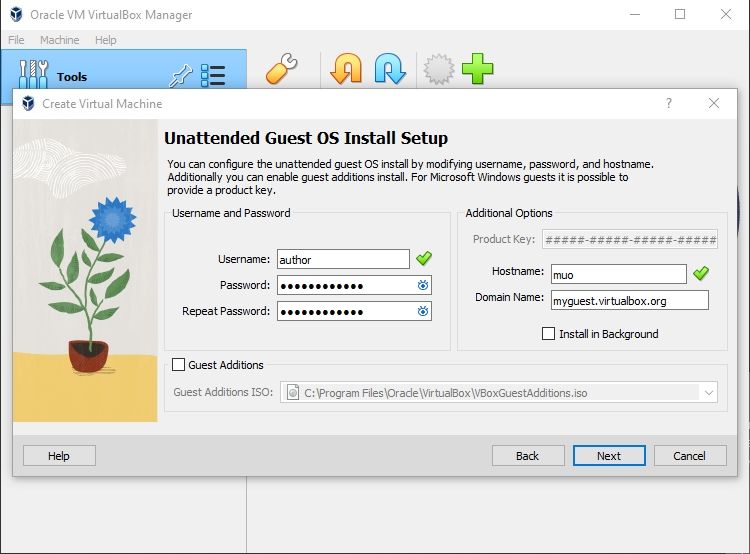
기본 메모리 크기와 프로세서 수에 대한 기본값을 선택하고 다음 단계로 진행하는 것이 대부분의 경우 합리적인 접근 방식입니다.
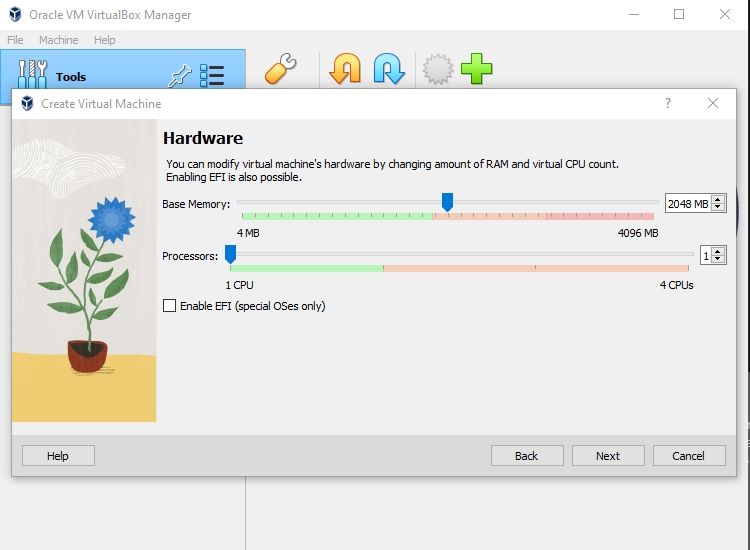
“지금 가상 하드 디스크 만들기” 확인란을 선택하고 “디스크 크기” 슬라이더를 사용하여 디스크 크기를 사용자 지정한 다음 다음 단계로 진행하세요.
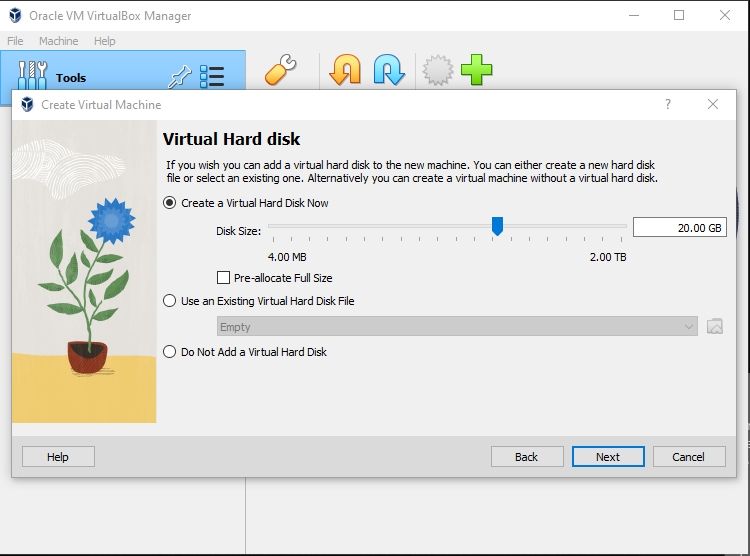
첨부된 표를 참조하여 향후 데비안 가상 머신에 대해 선택한 구성에 대한 요약을 확인하세요. ‘마침’을 클릭하면 가상 머신이 생성됩니다.
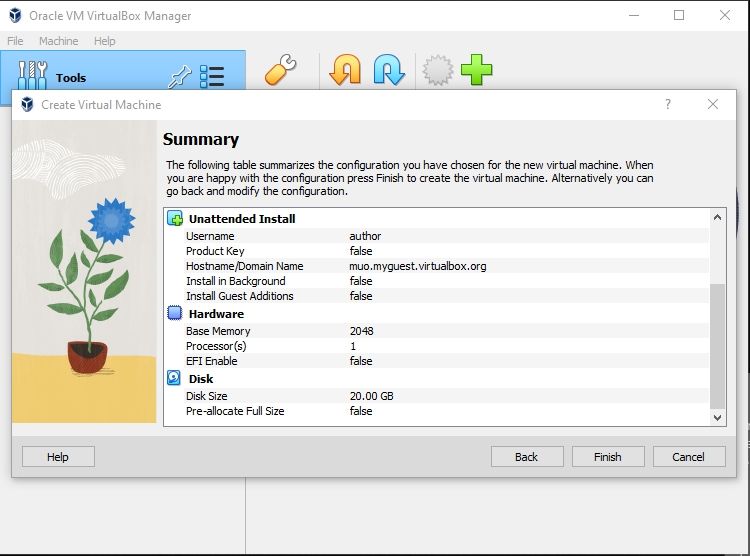
데비안 가상 머신이 인스턴스화되면 해당 속성을 구성할 준비가 됩니다.
데비안 가상 머신 구성
가상 머신의 고급 속성을 수정하려면 왼쪽 사이드바에서 “데비안”으로 식별되는 엔티티를 선택한 다음 그 위에 있는 설정 버튼을 클릭하세요.
일반 설정의 고급 탭으로 이동하여 사용 가능한 선택 목록에서 이 옵션을 선택하여 공유 클립보드 및 끌어서 놓기 옵션에 대한 양방향 기능을 활성화하세요.
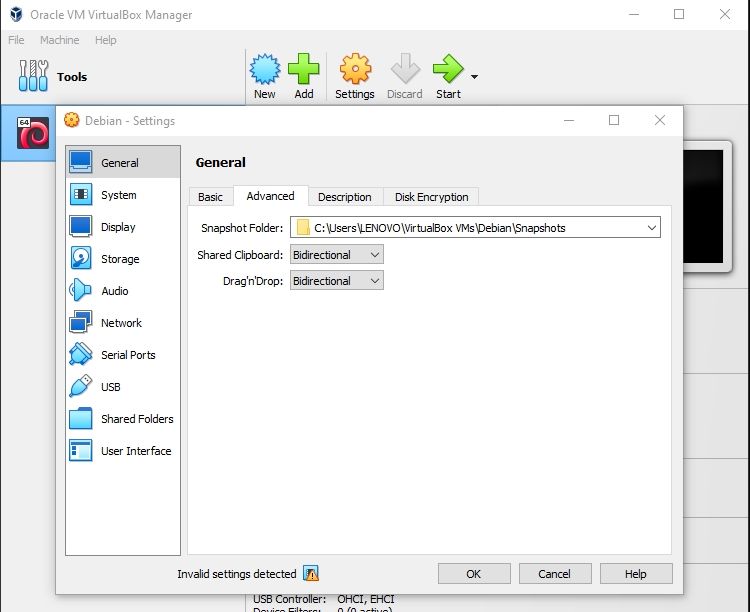
부팅 옵션 우선 순위를 다시 지정하여 광학 드라이브를 기본 옵션으로 설정하고 하드 디스크 드라이브를 그 다음으로 설정한 후 사용 가능한 다른 모든 선택 항목을 선택 해제하여 시스템 설정을 구성하세요.
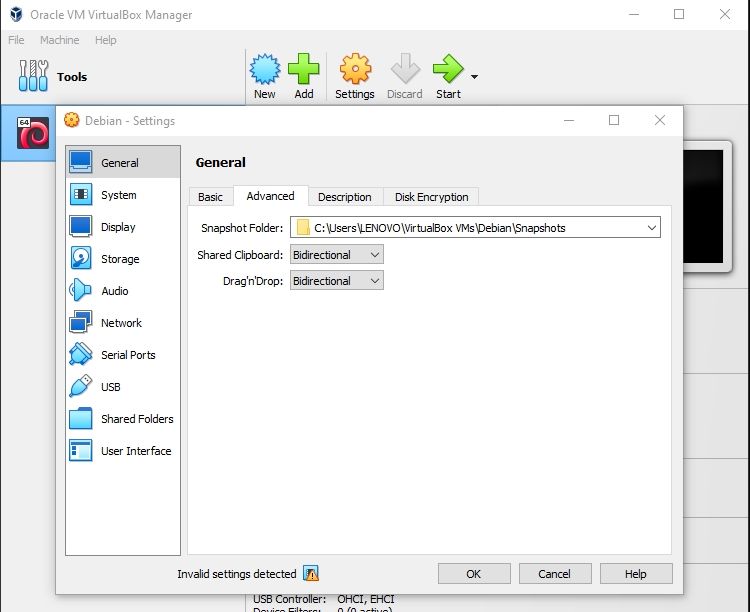
프로세서 탭에 있는 앞서 언급한 확인란을 선택하여 프로세서 고급 편집/실행 안 함(PAE/NX)을 활성화하세요.
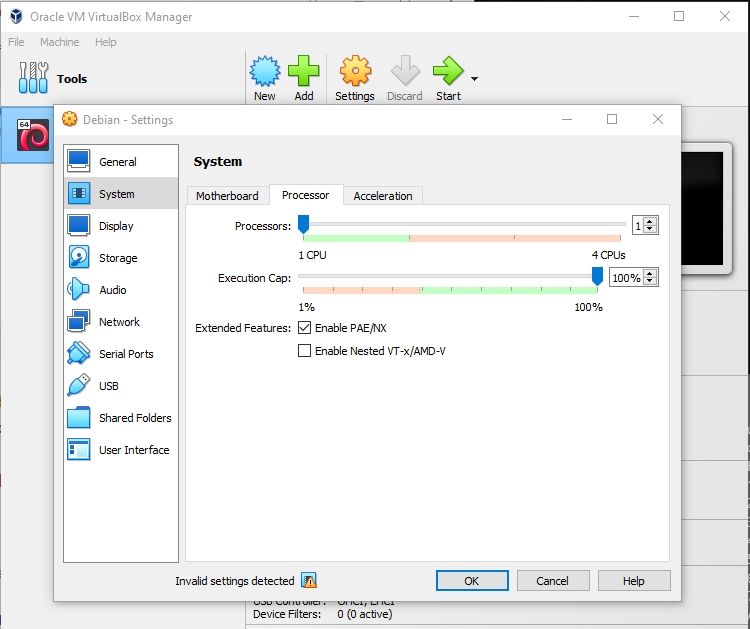
요청을 계속 진행하세요.
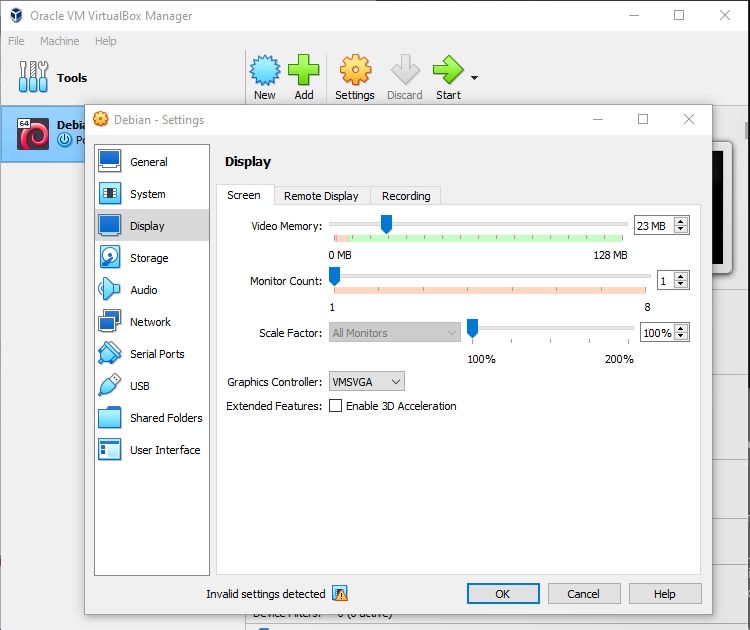
설치 데비안
시작 버튼을 클릭해 가상박스 내에서 데비안 설치를 시작하세요. 그러면 가상 머신이 시작되며 필요한 소프트웨어와 파일이 설치될 때까지 잠시 기다려야 합니다.

데비안 설치 프로세스가 완료되면 이전에 설정한 비밀번호를 입력하고 Enter 키를 눌러 계속 진행하세요.
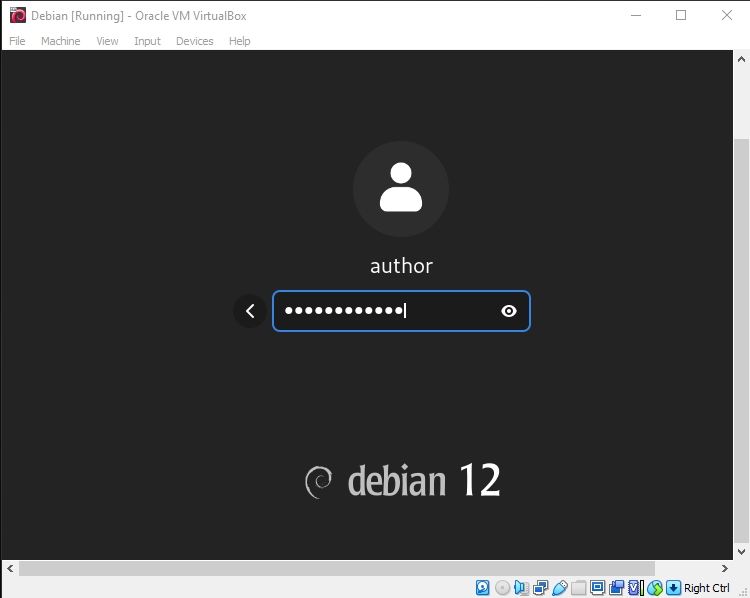
사용자는 “다음”을 클릭하여 설치 마법사의 기본 언어로 영어를 선택할 수 있는 옵션과 함께 Debian 플랫폼의 초기화 프로세스를 시작하도록 초대됩니다.
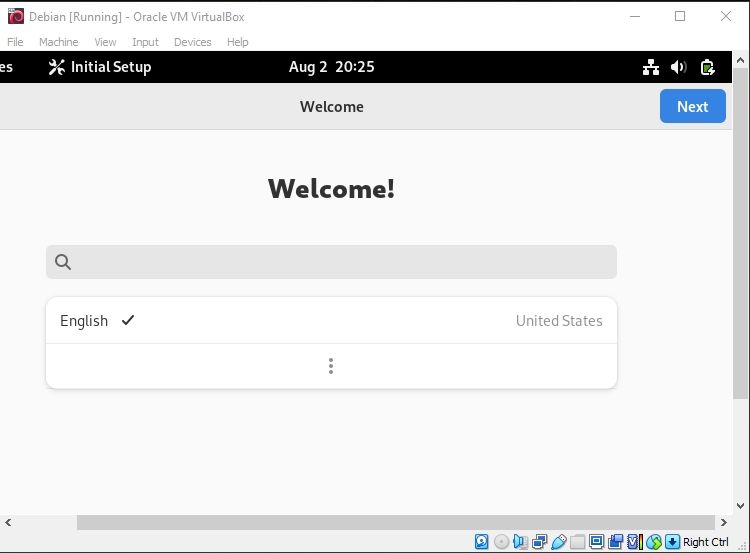
원하는 키보드 레이아웃 또는 입력 방법을 선택한 후 “다음”을 클릭하여 다음 단계로 진행하세요.
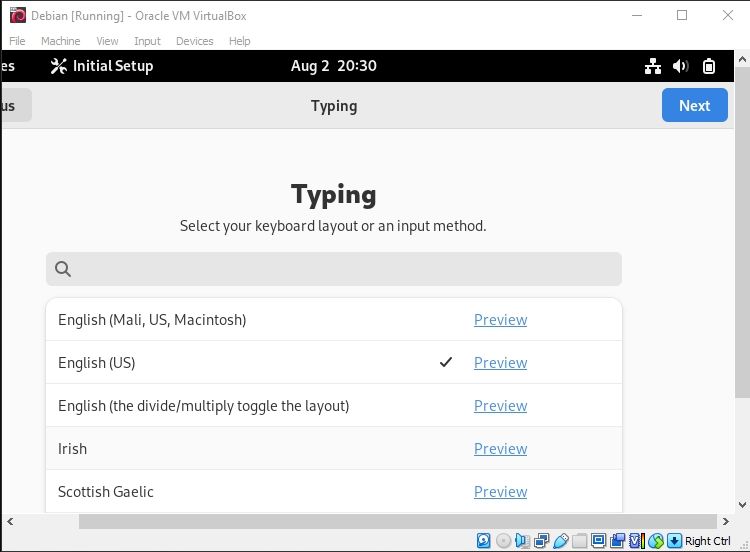
이메일, 연락처, 사진, 문서, 온라인 캘린더에 쉽게 액세스할 수 있도록 모든 온라인 계정을 연결할 수 있도록 이메일 주소와 비밀번호로 로그인하세요.
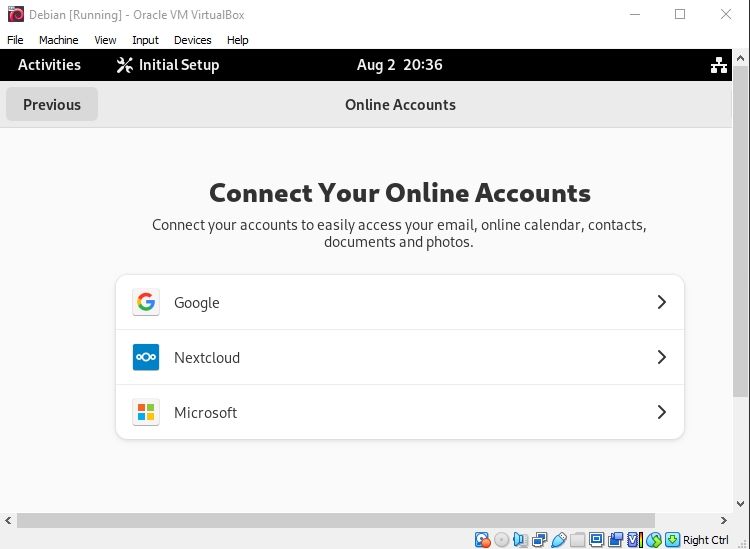
데비안 시스템이 준비되었으며 이제 사용할 준비가 되었습니다.
설치 후 설정
VirtualBox 내에 Debian을 설치한 후 사용자 환경을 최적화하기 위해 특정 설치 후 조치를 수행해야 할 수 있습니다.
Debian 시스템의 로컬 사용자에게 관리 권한을 부여하려면 sudo 그룹에 추가해야 합니다. 이렇게 하려면 애플리케이션 메뉴를 통해 터미널에 액세스한 다음 다음 명령을 실행해야 합니다:
su - root
usermod -aG sudo <username>
앞서 언급한 단계를 완료한 후 다음 명령을 실행하여 Debian 운영 체제의 소프트 리셋을 시작하세요:
reboot
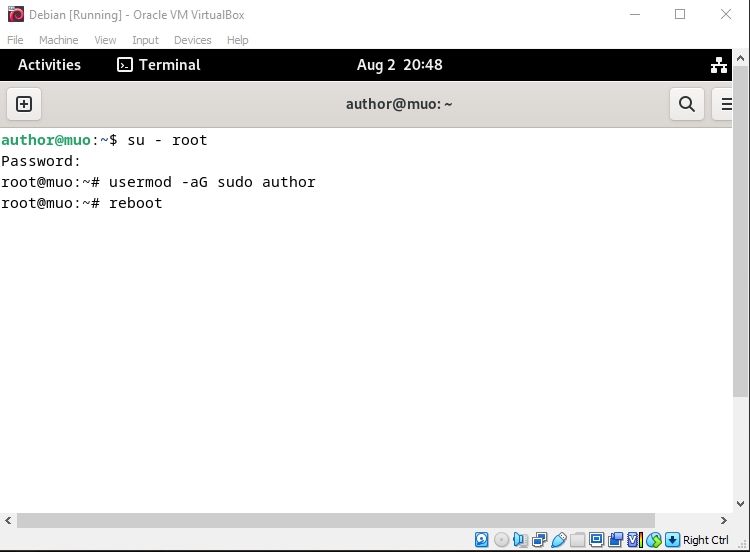
주어진 명령어를 좀 더 세분화하여 다시 입력해 주세요.
sudo apt update && sudo apt upgrade -y
최신 소프트웨어 패키지의 현재 상태와 가용성을 보장하기 위해 데비안 시스템을 업데이트하는 것은 필수적인 프로세스이며, 이 단계를 통해 쉽게 수행할 수 있습니다.
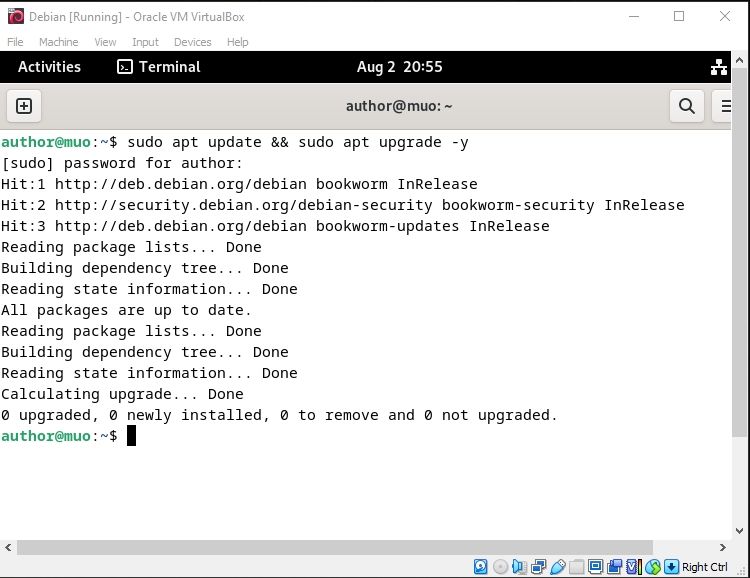
원본 소스 코드에서 소프트웨어를 빌드하고 컴파일하는 데 필요한 포괄적인 패키지 및 도구로 구성된 빌드 필수 패키지를 설치하는 것이 좋습니다.
빌드-에센셜 패키지 설치는 다음 명령을 실행하여 수행할 수 있습니다:
sudo apt install build-essential -y
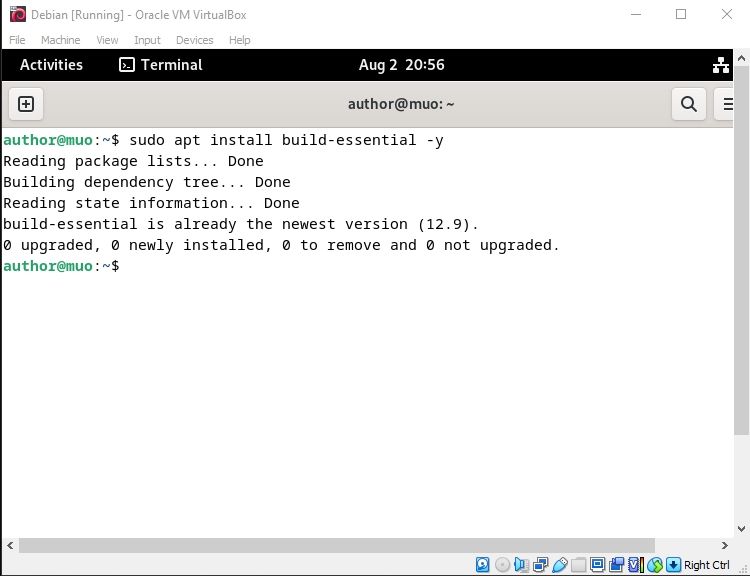
앞서 언급한 프로세스가 완료되었으므로 원하는 소프트웨어를 설치하거나 Debian 운영 체제를 추가로 조정하여 가상 머신을 개인화할 수 있습니다.
버추얼박스에 데비안 설치가 핵심
버추얼박스는 다양한 운영 체제를 설정하고, 새로운 애플리케이션을 테스트하며, 기본 시스템에 영향을 주지 않고 검토할 수 있는 매우 유익한 기회를 제공합니다. 특히 이 가상 환경 내에서 데비안을 설치 및 실행할 수 있습니다.
데비안 운영 체제의 영역에 대해 자세히 알아보고 그 속성을 마음껏 탐색해 보세요.